Создай волшебный образ в Фотошоп
Создай волшебный образ в Фотошоп
Сложность урока: Средний
В этом уроке, вы узнаете, как превратить простой портрет в удивительный художественный образ ... с контуром. Вы узнаете, как создать линии на портрете, чтобы создать ресницы или пряди волос, и как смешивать одну текстуру с другой. Вы также узнаете, как применять различные методы наложения слоев, которые ещё больше усилят художественный образ вашей картины.
Программа, которую мы используем, Adobe Photoshop. Изображение, которые будут использованы в уроке, можно скачать на сайте www.123RF.com.
Итоговый результат

Исходные материалы:
ШАГ 1. Вначале, откройте изображение Модели (code: 8802685) в программе Adobe Photoshop. Выделите изображение девушки, скопируйте / вклейте выделенное изображение девушки на новый слой. Вы можете использовать Канал маску (Channel Masking) для удаления заднего фона.
Примечание переводчика: для работы с канал масками, необходимо активировать закладку Каналы (Channels) в палитре слоёв.


ШАГ 2. Вы можете использовать белый цвет в качестве заднего фона, после того, как отделите девушку от оригинального заднего фона. Далее, удалите цветовые оттенки, преобразовав их в Градацию серого (Grayscale). Или можно просто обесцветить изображение девушки, идём Изображение – Коррекция – Обесцветить (Image > Mode > Desaturate).
Примечание переводчика: для удаления цветовых оттенков, идём Изображение – Режим – Градация серого (Image > Mode > Grayscale).

ШАГ 3. Далее, украсим образ девушки линиями. Установите жёсткую кисть, диаметр кисти - 8pt, далее, с помощью инструмента Перо  (Pen Tool), нарисуйте изогнутый контур в области волос рядом с лобной частью девушки. Затем, щёлкните правой кнопкой мыши по контуру и в появившемся меню, выберите опцию Выполнить обводку контура (Stroke Path), далее в появившемся окне поставьте галочку в окошке Имитировать нажим (Simulate Pressure).
(Pen Tool), нарисуйте изогнутый контур в области волос рядом с лобной частью девушки. Затем, щёлкните правой кнопкой мыши по контуру и в появившемся меню, выберите опцию Выполнить обводку контура (Stroke Path), далее в появившемся окне поставьте галочку в окошке Имитировать нажим (Simulate Pressure).
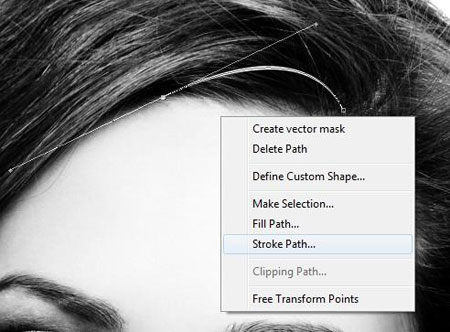

ШАГ 4. Добавьте ещё линий к волосам девушки, повторите предыдущий шаг столько раз, пока вы не создадите достаточное количество линий.


ШАГ 5. Как только вы закончили украшать волосы линиями, вы можете продолжить создание линий лица.

ШАГ 6. От лица, перейдите к телу девушки. Добавьте линий по краю линии женской руки, кисти и пальцев.

ШАГ 7. Далее, нарисуйте линии, создающие длинные ресницы на правом глазу девушки для того, чтобы ресницы выделялись еще сильнее. Для создания длинных ресниц, используйте инструмент Перо  (Pen Tool). Продублируйте ресницу, каждый раз уменьшая форму ресницы.
(Pen Tool). Продублируйте ресницу, каждый раз уменьшая форму ресницы.



ШАГ 8. Повторите предыдущий шаг для создания ресниц на левом глазу девушки.


ШАГ 9. Далее, откройте изображение с Текстурой песчаника (code: 5198432). Поверните холст по часовой стрелке на 90 градусов cw и преобразуйте текстуру в Градацию серого (Grayscale).
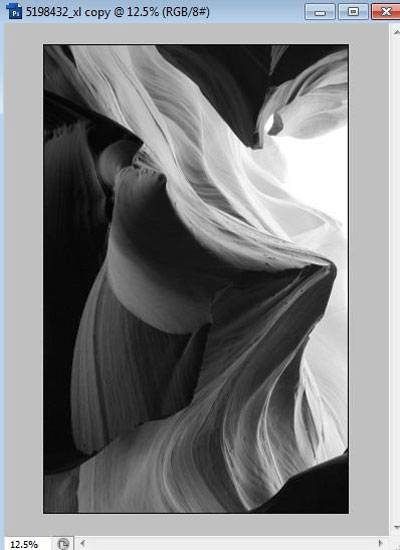
ШАГ 10. Расположите слой с текстурой поверх слоя с девушкой, слой с текстурой преобразуйте в обравочную маску. Вы также можете удалить нежелательные участки текстуры песчаника, которые выходят за пределы женского тела. См. скриншот ниже для уточнения.
Примечание переводчика: к слою с текстурой песчаника добавьте слой- маску и на слой маске, вы можете скрыть лишние участки, расположенные за контуром женского тела.


ШАГ 11. Далее, поменяйте режим наложения для текстуры с песчаником на Разницу (Difference).

ШАГ 12. Продублируйте слой с текстурой песчаника, расположив дубликат изображения поверх женского лица. Вы можете воспользоваться инструментом Деформация (Warp Tool) для направления потоков текстуры песка.

ШАГ 13. Поменяйте режим наложения для этого слоя на Разницу (Difference) и удалите нежелательные участки текстуры песка, расположенные за пределами лица. Далее, мы добавим ещё одну текстуру с песком в налобной области.

ШАГ 14. Поместите ещё одну копию с текстурой песчаника налобную область девушки. Переверните или поверните изображение с текстурой, пока вы не получите те же самые потоки песка, как показано на скрнишоте ниже. Поменяйте режим наложения для этого слоя на Жёсткий свет (Hard Light), непрозрачность слоя уменьшите до 50-60% и удалите лишние участки изображения песчаника вокруг женской головы.


ШАГ 15. Далее, давайте добавим ещё больше деталей к изображению. Откройте Набор Векторных гранжевых элементов (code: 8060246).
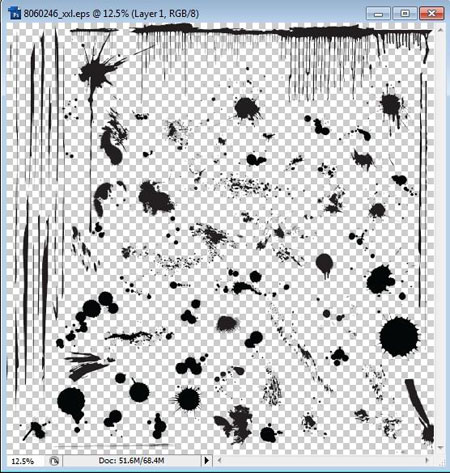
ШАГ 16. Вставьте одно из изображений брызг из набора с векторными элементами и в конце стекающую каплю. Расположите одно из изображений брызг в верхней левой части над кистью руки, рядом с волосами.

ШАГ 17. Продолжайте ещё вставлять брызги с длинными подтёками по всей высоте изображения. Вы можете расположить брызги вокруг женской кисти, руки и шеи.

ШАГ 18. Чувствуйте себя свободнее, не стесняйтесь добавлять больше брызг на изображение, где бы Вы сами хотели. Вы можете использовать черный и белый цвет для этих целей.


ШАГ 19. Далее, откройте изображение со Звёздным небом и Туманностью (code: 7275545 и 7267479).

ШАГ 20. Расположите звёзды и туманность (code: 7267479) вокруг верхней части волос девушки. Поменяйте режим наложения для этих слоёв на Замену Светлым (Lighten).

ШАГ 21. Расположите ещё одно изображение со звёздами и туманностью (code: 7275545) в нижней части женских волос. Поменяйте режим наложения для этого слоя на Замену Светлым (Lighten).

ШАГ 22. Повторите предыдущий шаг с тем же самым изображением звёзд и туманностью. Переверните изображение и поменяйте режим наложения для этого слоя на Осветление (Screen).

ШАГ 23. Теперь, давайте настроим общий цвет изображения. Вы можете применить корректирующий слой Выборочная коррекция цвета (Selective Color) и поменять цветовые оттенки Чёрный, Нейтральный и Белый (Black, Neutral and White). Например, вы можете применить следующие настройки, для Чёрного (Black): Жёлтый (Yellow): -45, Чёрный (Black): +25, для Белого (White): Чёрный (Black): -100 и для Нейтрального (Neutral): Чёрный (Black): -21. Проявите креативность, настройте цветовые оттенки на своё усмотрение.

ШАГ 24. Вы можете изменить оттенки белого на нежно- кремово-жёлтые оттенки. Вы можете применить корректирующий слой Микширование каналов (Channel Mixer) и поменять настройки Синего Канала (Blue Channel) Константа (Constant: -6).
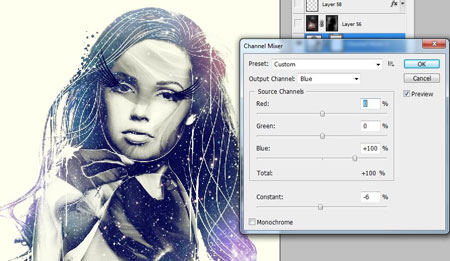
Примечание: Шаги 23 и 24 не являются обязательными. Не стесняйтесь, дайте волю своему воображению, настройте оттенки на свою палитру цветов.
ШАГ 25. Далее, создайте форму окружности. Залейте любым цветом на свой вкус и поменяйте режим наложения для этого слоя на Осветление Основы (Color Dodge), уменьшите непрозрачность слоя до 40-50%.

ШАГ 26. Добавьте больше деталей, путём добавления дополнительных окружностей и для каждой окружности поменяйте режимы наложения, например, на Осветление Основы (Color Dodge), Осветление (Screen)), Замена светлым (Lighten) или Жёсткий Свет (Hard Light).

ШАГ 27. Откройте изображение Туманность Ориона (code: 8915041), расположите данное изображение поверх всех слоёв в нашей палитре слоёв. Поменяйте режим наложения для этого слоя на Разницу (Difference), непрозрачность слоя 50-60%.


ШАГ 28. Далее, давайте добавим задний фон к нашему изображению. Откройте изображение с Облаками (code: 10341148). Расположите данный слой ниже всех слоёв.
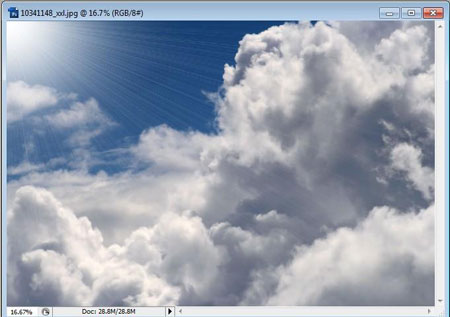
ШАГ 29. Уменьшите непрозрачность слоя с облаками до 25%.
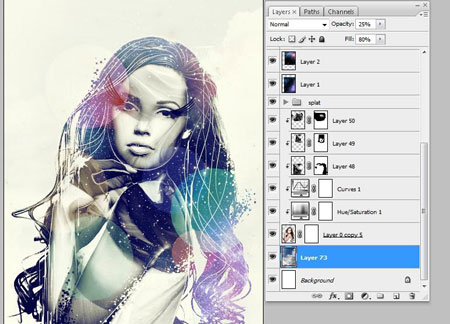
ШАГ 30. В заключение, примените мягкую кисть с настройкой Рассеивание (Scattering), примените кисть по всему изображению с девушкой. Просто идём в меню Окно (Window) и выбираем опцию Кисти (Brushes). В настройках кисти, выбираем опцию Рассеивание (Scattering) и настройте кисть на своё усмотрение. Для получения более лучшего результата, вы можете применить эффект Внешнее свечение (Outer Glow).

Итак, мы закончили урок

На скриншоте ниже, женский портрет ДО и После:-

Надеюсь, вам понравился такой очень лёгкий урок, который был подготовлен для вас.
Итоговый результат

Автор: clair123rf
Источник: blog.123rf.com
Комментарии 122
Как Вы копируете изображение без логотипа на этом сайте www.123RF.com.? Или все- таки покупаете? Я новичок в этом деле))
спасибо
3:
спасибо
2:
Спасибо за урок
у меня 3
1:
спасибо за урок, у меня 3 варианта
1:
Спасибо
Спасибо за урок.
И снова спасибо, обожаю ваш урок)
Понравилось!
И еще одно спасибо)
Отлично!
и такой вариант
Неплохо
спасибо!!!
спасибо за урок! качество у исходника было не очень, так что пришлось делать немного по-другому. но вроде норм вышло)
Понравилось!
спасибо, было сложно, но очень интересно. Вот что у меня получилось
спасибо за урок )
Очень интересный урок. Спасибо!
Понравилось!
вот что получилось у меня...немного не так, как в уроке...
Хотел подруге приятно сделать, сделать ей такую фотографию, а все стоки платные, может есть у кого ссылка другая?
И правда волшебно получается)
Попробовала.
Понравилось!
Вот еще.
не могу выполнить 3 шаг..... линий
я тоже не могу
но почему я не могу скачать всё эти инструменты нормально
они платные
здорово, интересно выполнять)
Понравилось!
СПАСИБО ЗА УРОК! НЕ ОЧЕНЬ ПОЛУЧИЛОСЬ, НО...
Понравилось!
Бодрого дня!) Поскажите кто-нибудь бесплатный аналог стокового сайта. Буду очень благодарен)))
спасибо! очень интересный урок!!!!!!!!
Спасибо за урок. ЗАхотелось сделать анимэ
спасибо за урок.
Спасибо! Хоть и не люблю инструмент перо...